Elle a bon DAW, ma Tablette !
Le thé est chaud.
"Fat" Bob me regarde en souriant. Il me tend le sucrier, et me dit :
- "Tu sais, Lesta... tu devrais expliquer au monde comment on peut se servir d'une tablette pour faire de la MAO... ça en intéresserait peut être plus d'un !"
-"Tu sais que tu n'es pas con?" Lui répondis-je.
C'est vrai... il est pas con, "Fat" Bob!
Ainsi donc... je vais vous expliquer comment on peut se servir d'une tablette tactile (ou d'un smartphone) comme contrôleur midi. Et comme je suis anti Apple, je ne parlerai pas d'iPhone ni d'iPad... Non, bon, j'avoue, c'est uniquement parce que tous mes appareils fonctionnent sous Android ![]()
Tout d'abord... il vous faut :
- 1 tablette sous Android.
- l'application TouchDAW, que vous trouverez ici ou sur le Play Store... (gratuite ou payante... perso, j'ai pris la gratuite, ne sachant pas ce que propose la payante en plus)
- 1 réseau WiFi qui fonctionne
- 1 les pilotes rtpMidi pour recevoir les informations de TouchDAW.
- 1 DAW (Digital Audio Workstation) comme Cubase (que j'utilise dans mon billet.... pour d'autres DAW... il va falloir que vous bidouilliez un peu par vous même ![]() )
)
1- Vous installez les drivers rtpMidi... rien de plus simple.
2- Vous installez sur votre smartphone, ou votre tablette, l'application TouchDAW
3- Vous connectez la tablette au réseau WiFi du PC qui fera tourner le DAW.
4- Vous lancez rtpMidi, et vous le paramètrez... rien de plus simple !
Tout d'abord, il vous faut créer, en cliquant sur le petit bouton " + " (1) une première session (2) que vous allez nommer comme vous le souhaitez (3) et vous aller cocher : "Enable" (4)
Vous devriez vous retrouver avec quelque chose ressemblant plus ou moins à ça :
Vous pouvez créer une deuxième session (elle est visible dans ma capture, sous le trait rouge ![]() ) exactement de la même manière que la première.
) exactement de la même manière que la première.
Laissez rtpMIDI ouvert.
Et maintenant... il faut lancer Cubase... puis aller dans le gestionnaire de périphériques (périphériques / gestionnaires de périphériques)
Il faut sélectionner, dans la liste de gauche, "Pupitres de télécommande" puis cliquer sur le " + " en haut à gauche (1)
Dans le menu qui apparait, choisir "Mackie Control"
Puis, quand le pupitre Mackie Control apparait dans liste de gauche, le sélectionner (2) et en haut à droite, en Entrée et en Sortie MIDI les ports attribués à TouchDAW (première session).
Ensuite, dans la partie MIDI de gauche, Configuration des ports MIDI (1) décochez "Dans "ALL MIDI PORTS" (2) en face de votre première session, afin que celle ci ne soit attribuée qu'aux manips liées aux commandes de la console DAW, et non pas d'un éventuel instrument VST (la deuxième session sert à ça)
Il faut alors lancer TouchDAW sur la tablette ou le smartphone. A ce moment, sur rtpMIDI, apparaissent les connexions dans la fenêtre du bas à gauche.
Il faut alors connecter la première session (en la sélectionnant) au premier PORT (1 et 1bis) et la 2e au second PORT (2 et 2bis)
Et voilà... c'est fait....
Depuis votre tablette, vous commandez votre Cubase....
Elle n'est pas belle la life?
Merci de m'avoir lu... et comme d'habitude... des commentaires ou des questions? Allez y !
En suivant ce lien, vous irez sur le manuel (en anglais) de l'application.




4 Commentaires
Commentaires recommandés
Veuillez vous connecter pour commenter
Vous pourrez laisser un commentaire après vous êtes connecté.
Connectez-vous maintenant